ዝርዝር ሁኔታ:
- አቅርቦቶች
- ደረጃ 1 - የ SD ካርድን ማቀናበር
- ደረጃ 2 Pi ን ማቀናበር
- ደረጃ 3 GUI ን ማሰናከል እና የአስተናጋጅ ስም መቀየር
- ደረጃ 4 - ዛጎሎችን ያውርዱ/ያሂዱ
- ደረጃ 5: OBS
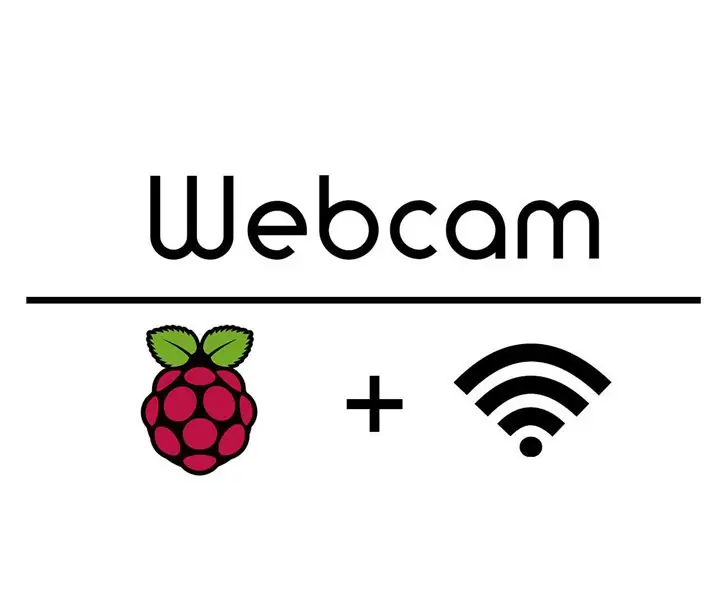
ቪዲዮ: የድር ካሜራ ከ WiFi በላይ ለ OBS 5 ደረጃዎች

2024 ደራሲ ደራሲ: John Day | [email protected]. ለመጨረሻ ጊዜ የተሻሻለው: 2024-01-30 07:30
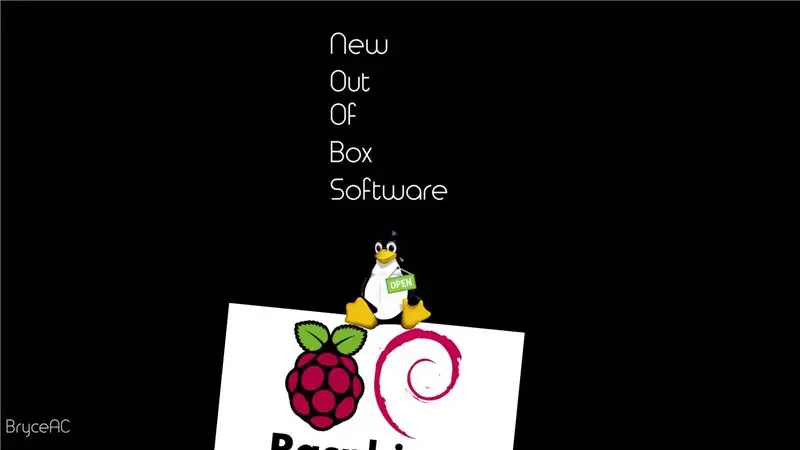

ከኮምፒውተሬ ጋር ሳይያያዝ የድር ካሜራዬን ለዥረት መጠቀም መቻል ፈልጌ ነበር።
እንደ እድል ሆኖ ፣ Raspberry Pi አለ እና አንዱን ለማብሰያ ዥረት መጠቀም ቻልኩ! ይህ አስተማሪ እኔ ከሠራሁት ከዚህ የ YouTube ቪዲዮ ጎን ተቀምጧል
ማንኛውም ተጨማሪ እርዳታ ከፈለጉ የሚከተሉትን ማድረግ ይችላሉ
- እዚህ አስተያየት ይስጡ
- በትዊተር ላይ መልእክት ይላኩልኝ
- የእኔን አለመግባባት አገልጋይ ይቀላቀሉ
አቅርቦቶች
- Raspberry Pi (እኔ 3 ን እጠቀም ነበር ፣ ግን የ wifi ግንኙነት ያለው ማንኛውም ነገር ደህና መሆን አለበት)
- ማሳያ ፣ የኤችዲኤምአይ ገመድ እና ወዘተ
- የቁልፍ ሰሌዳ እና መዳፊት
- 8 ጊባ ኤስዲ ካርድ
- ለ 2 ኤ ደረጃ የተሰጠው የኃይል አቅርቦት
- የዩኤስቢ ድር ካሜራ (ሎጌቴክ C920 ን እጠቀም ነበር)
ደረጃ 1 - የ SD ካርድን ማቀናበር

እኔ የ SD ካርድን በማቀናበር በፍጥነት እሮጣለሁ። ምን እየሰሩ እንደሆነ ካወቁ ወይም ቀድሞ የተጫነ ካርድ ካለዎት ወደፊት ለመዝለል ነፃነት ይሰማዎ።
ለዚህ ፕሮጀክት ቀለል ያለ የሊኑክስ ስርጭት የሆነውን Raspbian ን እንጠቀማለን።
ለኒው Out Of the Box ሶፍትዌር የቆመውን NOOBS ን እንጭናለን። ለጀማሪዎች የታለመ ፣ ለማዋቀር በጣም ቀላል እና የትኛውን ስርዓተ ክወና መጫን እንደሚፈልጉ እንዲመርጡ ያስችልዎታል። እንዲሁም አስቀድሞ በተጫኑ የ SD ካርዶች ላይ የመጫን እድሉ ሰፊ ነው።
ለመጀመር ፣ ወደ https://www.raspberrypi.org/downloads/noobs/ ውስጥ እንጓዛለን እና የዚፕ ፋይሉን እናወርዳለን።
የዚፕ ፋይል አንዴ ከወረደ ይዘቶቹን ወደ ኤስዲ ካርድ ይቅዱ።
እና ያ ብቻ ነው ፣ የ SD ካርድ ብልጭ ድርግም ብሏል።
ደረጃ 2 Pi ን ማቀናበር


አሁን የ SD ካርዱን ብቻ ወስደው ወደ እንጆሪ ፓይ ውስጥ ያስገቡት ፣ ማያ ገጹን ፣ የቁልፍ ሰሌዳውን ፣ አይጤውን እና ኃይሉን ይሰኩ እና እኛ ርቀናል።
ኃይሉን ማገናኘት የራስዎን እንጆሪ ፓይ ያስነሳና የ NOOBS ጫlerውን ይጫናል።
እዚህ ከእርስዎ የ WiFi አውታረ መረብ ጋር ይገናኙ።
የሚገኙትን ጥቂት የተለያዩ ስርዓተ ክወናዎችን ማየት አለብዎት ፣ ግን እኛ Raspbian ን እንመርጣለን እና ጫን ጠቅ ያድርጉ።
ደረጃ 3 GUI ን ማሰናከል እና የአስተናጋጅ ስም መቀየር
በተርሚናል ውስጥ ፣ ያስገቡ
sudo raspi-config
እና GUI በ ቡት አማራጮች ውስጥ እንዳይነሳ ያሰናክሉ እና በአውታረ መረብ አማራጮች ውስጥ የአስተናጋጁን ስም ወደ ፒክም (ወይም ወደወዱት ሁሉ) ይለውጡ።
በማንኛውም ምክንያት GUI ን መጠቀም ከፈለጉ ፣ መግባት ይችላሉ
startx
ተርሚናል ውስጥ።
ደረጃ 4 - ዛጎሎችን ያውርዱ/ያሂዱ
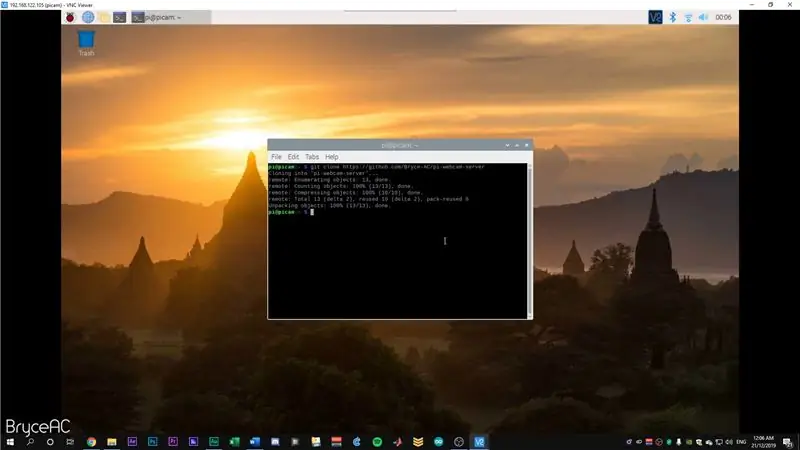
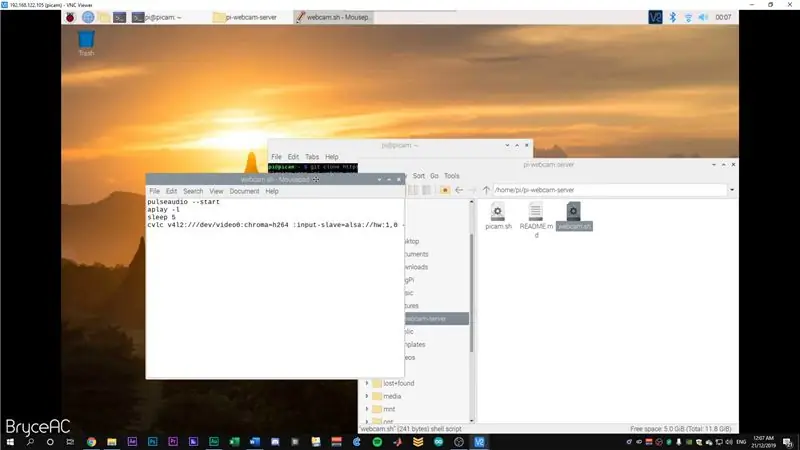
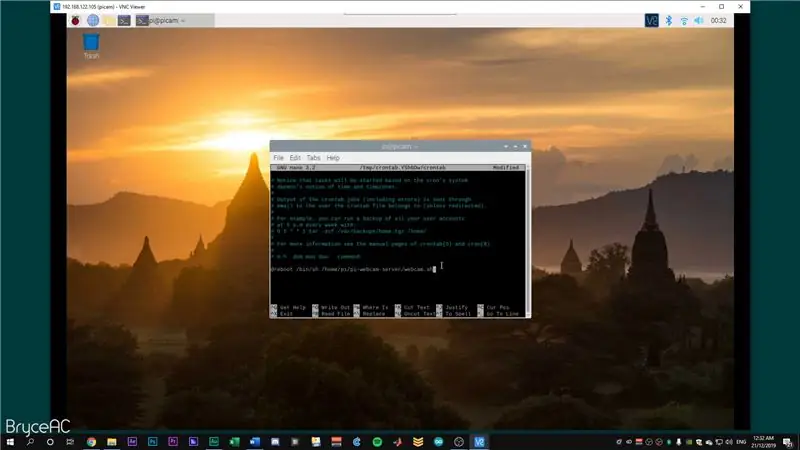
በተርሚናል መግቢያ ውስጥ
git clone
እና አስገባን ይምቱ። ይህ ቀደም ሲል የሠራኋቸውን ፋይሎች ያወርዳል። እያወረዱት ያለው ተንኮል-አዘል አለመሆኑን ለማረጋገጥ ከፈለጉ ሁሉንም እዚህ ማየት ይችላሉ-
በመቀጠል ፣ አሁንም በተርሚናል ውስጥ ፣ ይተይቡ
crontab -e
እና አስገባን ይምቱ። ይህ ሂደቶችን በራስ -ሰር እንድናደርግ የሚያስችለን ፋይል ይከፍታል። የቀስት ቁልፎቹን በመጠቀም ይተይቡ እና ወደ ታች ወደ ታች ይሸብልሉ
@reboot/bin/sh /home/pi/pi-webcam-server/webcam.sh
እኔ ቀደም ብዬ እንደነገርኩት picam.sh የተባለ የ Raspberry pi ካሜራ ሞዱል ለመጠቀም ፋይልን አካትቻለሁ ፣ ግን ያንን ለማሄድ ከፈለጉ በቀላሉ @reboot/bin/sh/home/pi/pi ን ይጠቀሙ -ዌብካም-አገልጋይ/picam.sh በምትኩ።
ፋይሉን ለማስቀመጥ CONTROL+O ን ይጫኑ ፣ እና ከአርታዒው ለመውጣት CONTROL+X ን ይጫኑ።
ደረጃ 5: OBS

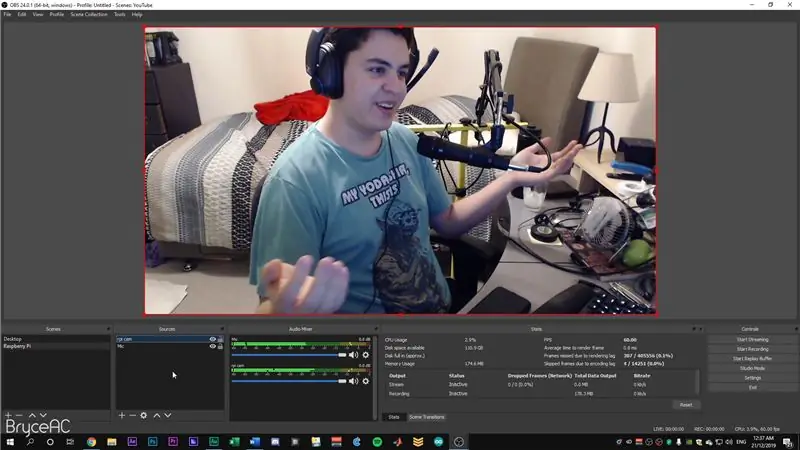
አሁን እንጆሪ ፓይ ተዘጋጅቷል እና ለመሄድ ዝግጁ ነው። ፒውን እንደገና ያስነሱ እና ከኃይል እና ከድር ካሜራ በስተቀር ሁሉንም ነገር ይንቀሉ። ከእንግዲህ ማሳያ ወይም መዳፊት/ቁልፍ ሰሌዳ አያስፈልገንም!
አሁን ማድረግ ያለብን የሚዲያ ምንጭ በኦቢኤስ ውስጥ መፍጠር ብቻ ነው። አካባቢያዊ ፋይልን አይምረጡ እና ይተይቡ
picam: 8099/
በግቤት መስክ (ወይም የ Pi አይፒ አድራሻ)።
ዥረቱ እስኪጫን ድረስ ጥቂት ሰከንዶች ይጠብቁ እና ጨርሰናል!
የሚመከር:
Android ስማርትፎን እንደ ዩኤስቢ (!!) የድር ካሜራ 8 ደረጃዎች (ከስዕሎች ጋር)

Android Smartphone as USB (!!) Webcam: ባለፉት ጥቂት ወራት ውስጥ ሁላችንም በአካል ሳይሆን በመስመር ላይ ለመግባባት ተገደናል። እንደ ተማሪ ፣ አብዛኛዎቹ ንግግሮቼ ወደ አጉላ ስብሰባዎች ተለወጡ ፣ እና በተመሳሳይ የእኔ የማስተማሪያ ሰዓቶች ላይ ተከስቷል። በሚቀጥሉት ጥቂት ሳምንታት ውስጥ ፣ በሁሉም የዕድሜ ክልል ያሉ ብዙ ተማሪዎች ይመኛሉ
Kcam- የድር ካሜራ ከማይክ እና ድምጽ ማጉያ (ዩኤስቢ) ለስራ ከቤት 5 ደረጃዎች

Kcam- ዌብካም ከማይክ እና ድምጽ ማጉያ (ዩኤስቢ) ለስራ ከቤት: ይህ የመጀመሪያ አስተማሪዬ ነው እና ይህ ከቤት ሆነው ሥራ ሲሰሩ የመቆለፊያ ጊዜ ነው እና ይህ ፕሮጀክት እንዲሁ ከቤት ውስጥ ከሚደረገው ፈተና አካል ነው ለዚህ እባክዎን ድምጽ ይስጡ እኔ ውድድሩን እንዳሸንፍ። ግን የሚወዱ ከሆነ እባክዎን ድምጽ ይስጡ
በጣም ቀላሉ የድር ካሜራ እንደ የደህንነት ካሜራ - የእንቅስቃሴ መፈለጊያ እና የኢሜል ስዕሎች 4 ደረጃዎች

በጣም ቀላሉ የድር ካሜራ እንደ የደህንነት ካሜራ - የእንቅስቃሴ መፈለጊያ እና የኢሜል ሥዕሎች ከእንቅስቃሴ የተገኙ ሥዕሎችን ከድር ካሜራዎ ወደ ኢሜልዎ ለማምጣት ማውረድ ወይም ማዋቀር አያስፈልግዎትም - በቀላሉ አሳሽዎን ይጠቀሙ። በዊንዶውስ ፣ በማክ ወይም በ Android ላይ ወቅታዊውን ፋየርፎክስ ፣ Chrome ፣ ጠርዝ ወይም ኦፔራ አሳሽ ይጠቀሙ
በገመድ አልባ ክሬን ሞዴል (SMART BOT) ከአውታረ መረብ በላይ በስለላ ካሜራ (wifi ወይም Hotspot) 8 ደረጃዎች

በገመድ አልባ ክሬን ሞዴል (SMART BOT) ከአውታረ መረቡ በላይ በስለላ ካሜራ (ዋይፋይ ወይም ሆትፖት)-ማንኛውንም ፕሮጀክት ለማድረግ አንዳንድ ደረጃዎችን እናሳልፋለን--በፒሲቢ እና በዳቦ ሰሌዳ ላይ ለፕሮጀክቱ ሙከራ የሚያስፈልጉ ቁሳቁሶችን ከፕሮጀክቶች ጋር የሚዛመዱ ሀሳቦችን መፈለግ።
በሃውኬዬ ብራውን ካሜራ ውስጥ የድር ካሜራ 3 ደረጃዎች (ከስዕሎች ጋር)

በሃውኬዬ ብራውን ካሜራ ውስጥ ዌብካም - ከጥቂት የእሳት እራቶች በፊት የድሮ ማጠፊያ ካሜራ ውስጥ የድር ካሜራ ስለማስቀመጥ በ Make መጽሔት ላይ ወደ አንድ ዲይ እሮጣለሁ ፣ እና እኔ በነጥብ እና በጥይት ተኩስ ለማድረግ ከሞከርኩት ጋር ቅርብ የሆነ ነገር ነበር። ግን ለእሱ ፍጹም የሆነ ጉዳይ አላገኘሁም። እወዳለሁ
